लेखक:
Charles Brown
निर्माण की तारीख:
3 फ़रवरी 2021
डेट अपडेट करें:
1 जुलाई 2024

विषय
यह विकीहो आपको दिखाता है कि एंड्रॉइड के साथ एक जगह पर कदम-दर-चरण निर्देश कैसे प्राप्त करें। हालाँकि Google Play Store में अनगिनत GPS ऐप्स उपलब्ध हैं, Google मैप्स Android के लिए सबसे अधिक उपयोग किया जाने वाला GPS ऐप है।
कदम बढ़ाने के लिए
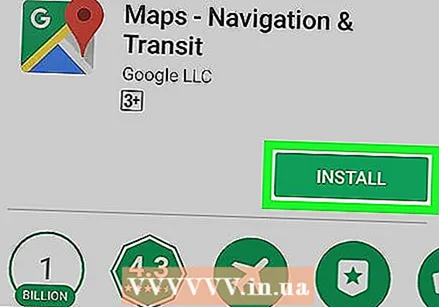 Google मानचित्र डाउनलोड करें। यदि Google मानचित्र आपके Android पर पहले से मौजूद नहीं है, तो इसे खोलें गूगल प्ले
Google मानचित्र डाउनलोड करें। यदि Google मानचित्र आपके Android पर पहले से मौजूद नहीं है, तो इसे खोलें गूगल प्ले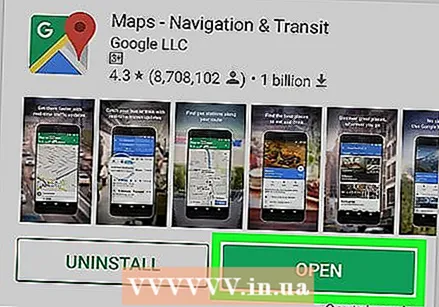 Google मानचित्र खोलें। खटखटाना खुला हुआ जैसे ही यह प्ले स्टोर में दिखाई देता है। यह मुख्य Google मानचित्र पृष्ठ खोलेगा।
Google मानचित्र खोलें। खटखटाना खुला हुआ जैसे ही यह प्ले स्टोर में दिखाई देता है। यह मुख्य Google मानचित्र पृष्ठ खोलेगा। - आप अपने Android पर एप्लिकेशन ड्रॉअर से Google मैप्स आइकन भी क्लिक कर सकते हैं।
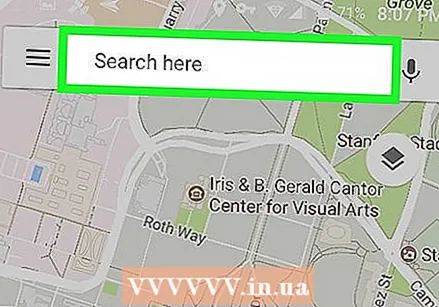 खोज बार टैप करें। यह स्क्रीन के शीर्ष पर "यहां खोजें" वाला टेक्स्ट फ़ील्ड है।
खोज बार टैप करें। यह स्क्रीन के शीर्ष पर "यहां खोजें" वाला टेक्स्ट फ़ील्ड है। 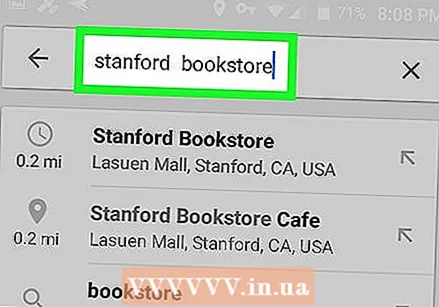 किसी गंतव्य का नाम या पता दर्ज करें। नाम दर्ज करें (जैसे, "स्टारबक्स") या उस स्थान का पता जहां आप जाना चाहते हैं।
किसी गंतव्य का नाम या पता दर्ज करें। नाम दर्ज करें (जैसे, "स्टारबक्स") या उस स्थान का पता जहां आप जाना चाहते हैं। - यदि आपको गंतव्य का नाम नहीं पता है या यदि गंतव्य एक आवासीय घर है, तो आपको एक पता दर्ज करना होगा।
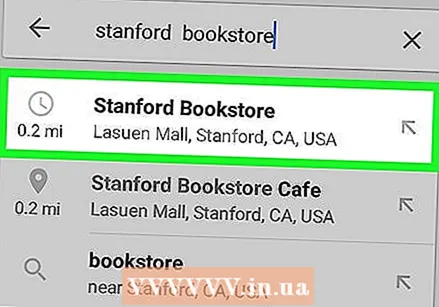 गंतव्य पर टैप करें। खोज बार के नीचे स्थित ड्रॉप-डाउन मेनू से, उस गंतव्य पर टैप करें जो आपके द्वारा दर्ज किए गए नाम या पते से मेल खाता है।
गंतव्य पर टैप करें। खोज बार के नीचे स्थित ड्रॉप-डाउन मेनू से, उस गंतव्य पर टैप करें जो आपके द्वारा दर्ज किए गए नाम या पते से मेल खाता है। - यदि आपको पता दर्ज करने के बाद सही गंतव्य दिखाई नहीं देता है, तो टैप करें खोज या दर्ज अपने Android कीबोर्ड पर।
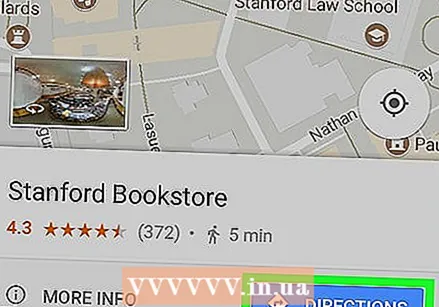 खटखटाना दिशा-निर्देश. यह स्क्रीन के नीचे एक नीला बटन है, लेकिन बटन को खोजने के लिए आपको नीचे स्क्रॉल करना पड़ सकता है।
खटखटाना दिशा-निर्देश. यह स्क्रीन के नीचे एक नीला बटन है, लेकिन बटन को खोजने के लिए आपको नीचे स्क्रॉल करना पड़ सकता है। 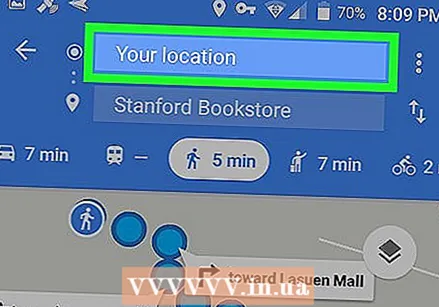 एक प्रारंभिक बिंदु दर्ज करें। स्क्रीन के शीर्ष पर "एक प्रारंभिक बिंदु चुनें ..." पाठ क्षेत्र टैप करें, फिर उस स्थान का पता दर्ज करें जहां से आप अपनी यात्रा शुरू करेंगे।
एक प्रारंभिक बिंदु दर्ज करें। स्क्रीन के शीर्ष पर "एक प्रारंभिक बिंदु चुनें ..." पाठ क्षेत्र टैप करें, फिर उस स्थान का पता दर्ज करें जहां से आप अपनी यात्रा शुरू करेंगे। - आपके पास आमतौर पर विकल्प होगा आपका स्थान यह आपको एक प्रारंभिक बिंदु के रूप में अपना वर्तमान स्थान चुनने की अनुमति देता है।
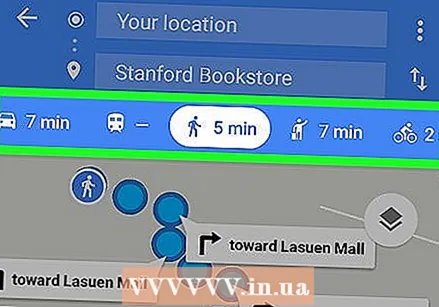 परिवहन का एक तरीका चुनें। स्क्रीन के शीर्ष पर कार, बस, व्यक्ति, या बाइक आइकन में से एक को इंगित करें कि आप ड्राइव करने जा रहे हैं, सार्वजनिक परिवहन लें, पैदल चलें या अपनी मंजिल पर जाएँ।
परिवहन का एक तरीका चुनें। स्क्रीन के शीर्ष पर कार, बस, व्यक्ति, या बाइक आइकन में से एक को इंगित करें कि आप ड्राइव करने जा रहे हैं, सार्वजनिक परिवहन लें, पैदल चलें या अपनी मंजिल पर जाएँ। 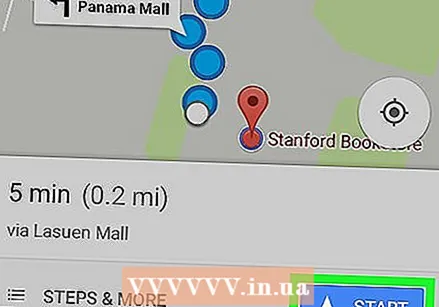 अपना मार्ग शुरू करें। खटखटाना शुरू स्वचालित नेविगेशन शुरू करने के लिए स्क्रीन के नीचे। सही दिशाओं को बताते हुए आप अपने रास्ते में एक आवाज़ सुनेंगे।
अपना मार्ग शुरू करें। खटखटाना शुरू स्वचालित नेविगेशन शुरू करने के लिए स्क्रीन के नीचे। सही दिशाओं को बताते हुए आप अपने रास्ते में एक आवाज़ सुनेंगे। - शुरू करने से पहले, यदि संकेत दिया जाए, तो टैप करें समझ में आ आगे बढ़ना है।
- आप भी दबा सकते हैं कदम बढ़ाने के लिए चरण-दर-चरण निर्देशों की एक सूची प्राप्त करने के लिए।
टिप्स
- Google मानचित्र आमतौर पर आपको अपने मार्ग और सड़क की स्थितियों के बारे में अद्यतन जानकारी भेजता है।
- यदि आप अपने Gmail पते के साथ Google मैप्स और Google ऐप, दोनों में साइन इन हैं, तो आपका वर्तमान स्थान Google ऐप में मैप के रूप में दिखाई देगा।
चेतावनी
- Google मानचित्र, अन्य सभी GPS ऐप्स की तरह, 100 प्रतिशत सटीक नहीं है। यदि कोई मार्ग खतरनाक या असंभावित दिखता है, तो आपको सामान्य ज्ञान पर भरोसा करना चाहिए।



